Strojno pospeševanje se uporablja za povečanje hitrosti in zmogljivosti vašega računalnika. Na splošno, ko se aplikacija izvaja, deluje na standardni centralni procesni enoti (CPU) vašega računalnika. Obstajajo določene težke naloge, kot so upodabljanje videoposnetkov ali videoigre s težko grafiko, ki zahtevajo več energije, ki presega CPE, kar posledično vpliva na delovanje vašega računalnika, če ni na voljo.
S strojnim pospeševanjem aplikacija prenese računalniške naloge na specializirane komponente vašega računalnika, kot je grafična procesna enota (GPU). Glavni namen strojnega pospeševanja je pospešiti delovanje s premikanjem naloge iz CPU-ja v namensko komponento strojne opreme.
Strojno pospeševanje je privzeto omogočeno v sistemu Windows 10. Obstajajo določene situacije, ko ne opravljate težkih nalog ali ne vidite razloga za uporabo strojnega pospeševanja. V takih primerih ga lahko preprosto onemogočite.
Onemogočite strojno pospeševanje iz programske opreme GPU
Prej lahko omogočite ali onemogočite strojno pospeševanje v nastavitvah zaslona sistema Windows. Zdaj je vgrajen v nastavitve vaše grafične kartice, kot so NVIDIA, AMD, Intel itd.
Če želite onemogočiti strojno pospeševanje na nadzorni plošči Nvidia, z desno tipko miške kliknite namizje in nato v kontekstnem meniju izberite »Nadzorna plošča NVIDIA«, odprite njene nastavitve.
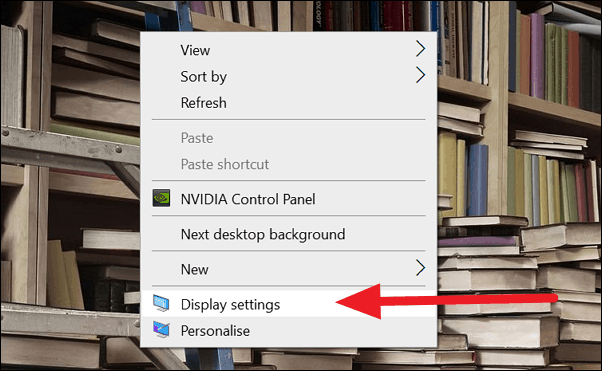
V "Nadzorni plošči NVIDIA" kliknite "Nastavi konfiguracijo PhysX" v levi vrstici.
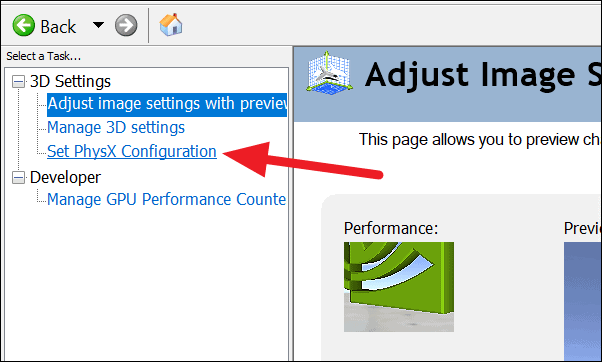
Zdaj boste videli možnost izbire procesorja PhysX. Kliknite na spustni gumb (kot je prikazano na sliki) in izberite CPU.
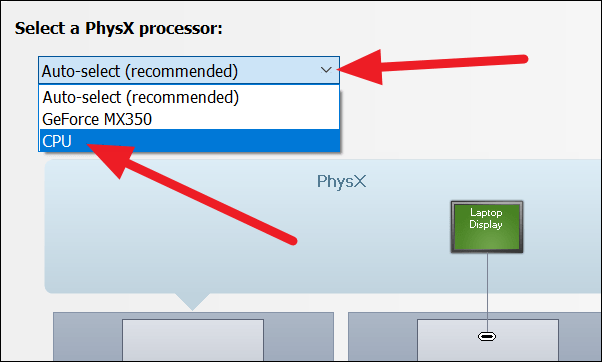
Ko izberete »CPU« kot procesor PhysX, kliknite »Uporabi« v spodnjem desnem kotu okna, da uporabite spremembe.
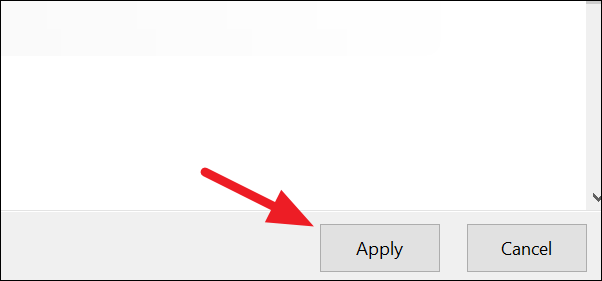
To bo onemogočilo strojno pospeševanje na vašem računalniku z GPU Nvidia. Če uporabljate GPU druge znamke, uporabite njihovo programsko opremo, da podobno izklopite strojno pospeševanje.
Onemogočite strojno pospeševanje z Regedit
Če zgornja metoda ne deluje v vašem računalniku ali ne najdete možnosti za to, jo lahko onemogočite v registru Windows.
Za dostop do urejevalnika registra pritisnite Tipka Windows + R, tip regedit v besedilnem polju »Zaženi« in kliknite gumb »V redu«.
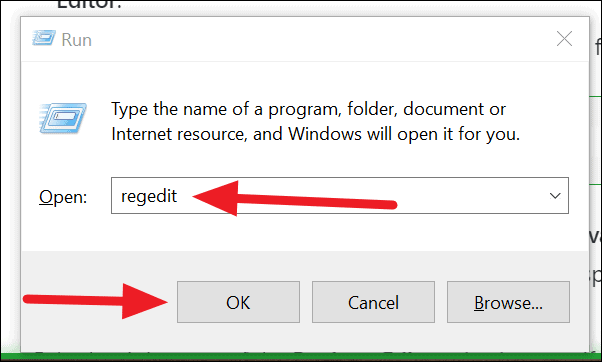
Zdaj boste videli okno »Urejevalnik registra«. Kopirajte in prilepite naslednjo pot v naslovno vrstico.
HKEY_LOCAL_MACHINE\SYSTEM\CurrentControlSet\Control\GraphicsDrivers
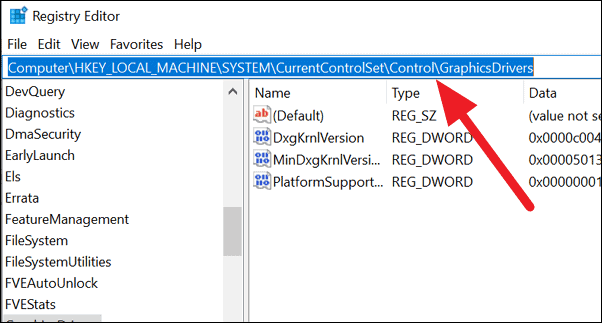
Z desno tipko miške kliknite prazen prostor v »Urejevalniku registra«, da vidite možnost »Novo« in nato izberite »Vrednost DWORD (32-bitna)«.
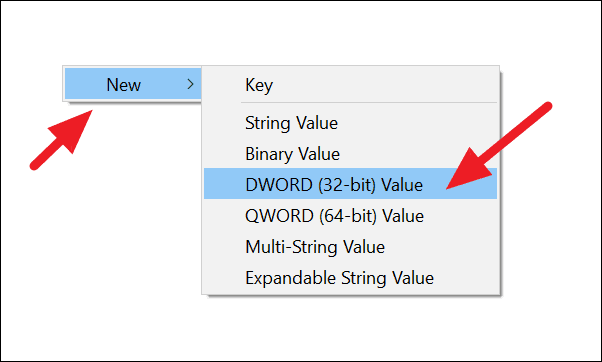
Poimenujte nov register, ki smo ga ustvarili, »DisableHWAcceleration« ali kar koli po vaši izbiri. Samo ime si zapomnite za morebitno prihodnjo uporabo. Dvokliknite nanj, vnesite »1« v polje »Podatki o vrednosti« in kliknite gumb »V redu«.
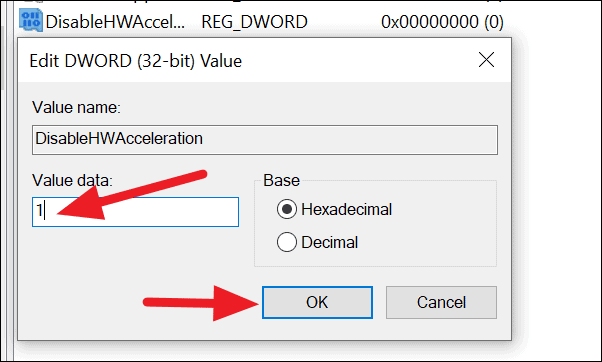
Zaprite okno urejevalnika registra in znova zaženite računalnik, da bodo spremembe začele veljati.
V nekaterih osebnih računalnikih boste privzeto našli »DWORD – DisableHWAcceleration« na istem mestu kot zgoraj. Samo spremeniti morate podatke o vrednosti na 1, namesto da ustvarite novega.
